
从Windows开始。
安装中间Tails在此步骤中,您将使用名为Universal USB Installer的程序在第一个USB记忆棒上复制Tails ISO映像来安装中间Tails 。
在此中间件上,您将无法从自动安全升级等重要功能或将某些文档和配置存储在加密存储中的可能性中受益。
此USB记忆棒上的所有数据都将丢失。

将第一个USB记忆棒插入计算机。
单击以下链接下载Universal USB Installer:
在Windows安全警告中,确认您要运行该程序。
阅读许可协议,然后单击我同意 继续并启动Universal USB Installer。
从下拉列表中选择Tails。

单击“ 浏览”并选择先前下载的ISO映像。
使用下拉列表指定要在其上安装ISO映像的USB记忆棒。
如果USB记忆棒未出现在下拉列表中,请确保已正确插入并重新启动Universal USB Installer。
选择Fat32格式选项。
如果您忘记选择Fat32格式,您将无法在步骤4中安装最终的Tails。
点击创建。
出现警告。单击是以开始安装。安装需要几分钟。
安装完成后,单击“ 关闭” 以退出Universal USB Installer。
很酷,你现在在你的第一个USB记忆棒上有一个中间Tails。您很快就必须在此USB记忆棒上重新启动计算机。 这可能有点棘手,祝你好运!
在另一台设备上打开这些说明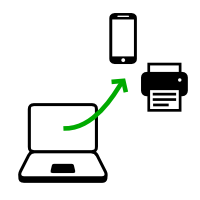
在下一步中,您将关闭计算机。为了能够遵循之后的其他说明,我们建议您:
重启中间Tails
在插入第一个 USB记忆棒的同时关闭计算机。
打开电脑。
如果计算机在Tails上启动, 则会出现Boot Loader菜单,并在4秒后自动启动Tails。
30-60秒后,出现另一个名为Tails Greeter的屏幕。
在Tails Greeter中,在“ 语言和区域”部分中选择语言和键盘布局。单击“ 开始尾部”。
15-30秒后,将显示Tails桌面。
最困难的部分结束了!现在抓住你的第二个USB记忆棒,因为是时候安装最终的Tails了。
安装最终的Tails非常重要,因为它允许您存储一些文档和配置,并从自动安全升级中受益。
安装最终的Tails在此步骤中,您将 使用Tails Installer 在第二个 USB记忆棒 上安装 最终的 Tails 。
此USB记忆棒上的所有数据都将丢失。

重新启动最终的Tails
是的,你完成了安装Tails!
如果您想将一些文档和配置保存在最终 Tails USB记忆棒的加密存储器中,请按照我们的说明操作直至最后。否则,请查看我们的 最终建议。
创建加密的持久存储(可选)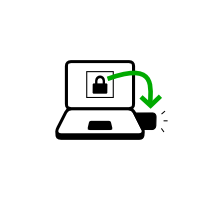
您可以选择在最终 Tails USB记忆棒的剩余可用空间中创建加密的持久存储, 以存储以下任何内容:
加密持久存储中的数据:
- 在不同的工作会话中保持可用。
- 使用您选择的密码进行加密。
加密的持久存储不会被隐藏。拥有USB记忆棒的攻击者可以知道它是否具有加密的持久存储。考虑到你可能被迫或被欺骗发出密码。
可以从其他操作系统打开加密的持久存储。但是,这样做可能会损害Tails提供的安全性。
例如,图像缩略图可能由其他操作系统创建和保存。或者,文件的内容可能由其他操作系统索引。
其他操作系统可能不应该被信任处理敏感信息或不留痕迹。
创建持久存储选择 应用程序 ▸ 尾部 ▸ 配置持久体积。
在Passphrase和Verify Passphrase文本框中指定您选择的 密码。
我们建议您选择由五到七个随机单词组成的长密码。
学到更多。
单击“ 创建”按钮。
等待创作完成。
助手显示可能的持久性功能列表。每个功能对应于要保存在加密的持久存储中的一组文件或设置。
我们建议您暂时仅激活个人数据持久性功能。您可以根据需要稍后激活更多功能。
单击保存。
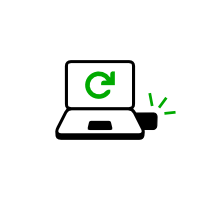
重新启动并激活持久存储
你现在有一个工作尾巴,恭喜!
最后的建议

如果您遇到任何问题,请使用Tails桌面上的报告错误启动器或访问我们的支持页面。
我们希望您喜欢使用Tails 